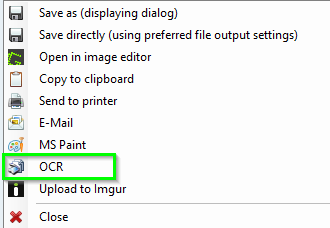Включить распознавание текста в Greenshot
Я бегу Windows 10 с Microsoft Office professional Plus 2016 на моем компьютере. Похоже, что функция MS OCR включена в моей системе, так как OneNote умеет копировать текст с картинки.
Но как включить эту функцию для Greenshot? В настоящее время у меня есть следующее меню после создания скриншота:
У меня нет OCR.
И в настройках нет плагина OCR:
Но файл плагина OCR существует:
UPD
Во время установки опция OCR была включена.

Как включить Greenshot Плагин OCR в моей системе?
UPD 2
Я установил MODI вручную в соответствии с методом рекомендации MS 1:
Method 1: Download and install MDI to TIFF File Converter
To download and install MDI to TIFF File Converter, go to the following Microsoft website:
http://www.microsoft.com/en-us/download/details.aspx?id=30328
После этого я переустановил GS, но это не помогло. Все еще нет OCR в меню 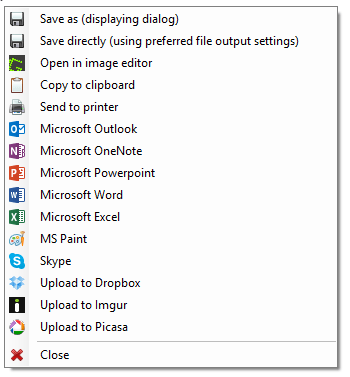
8 ответов
Включить распознавание текста в Greenshot
Как я могу использовать Greenshot для распознавания текста?
Чтобы плагин Greenshot OCR (Optical Character Recognition) работал, мы зависим от компонента Microsoft под названием MODI (Microsoft Office Document Imaging). Если это установлено, Greenshot активирует плагин (если установлен), и у вас будет пункт назначения OCR. Если вы выберете это место назначения, логика OCR от Microsoft попытается обнаружить текст на скриншоте, а Greenshot поместит его в буфер обмена. MODI можно установить как опцию из установщика Microsoft Office 2003 / 2007 или как опцию из бесплатного Microsoft SharePoint Designer 2007 (описание и ссылку для его загрузки можно найти в разделе "метод 2" здесь: http://support.microsoft.com/kb/982760
По сути, это выглядит так, как будто вам нужно скачать и установить что-то, что содержит компоненты MODI. После того, как это установлено, программное обеспечение Greenshot должно активировать плагин, который дает ему функцию OCR.
Если вы не можете найти это в программном обеспечении Greenshot после установки компонентов MODI, попробуйте удалить Greenshot и переустановить его.
Для тех из вас, кто по тем или иным причинам не может или не хочет установить SharePoint Designer, я нашел хорошее альтернативное решение с использованием FOSS Capture2Text.
https://i.imgur.com/kMBDTLo.png
Программное обеспечение поставляется как с графическим интерфейсом, так и с исполняемым файлом CLI. Вы можете добавить CLI к вашему $PATH или просто направьте новую внешнюю команду в Greenshot на местоположение файла, как в моем примере.
Затем добавьте следующие аргументы: -i "{0}" --clipboard
куда -i обозначает input и указывает входную картинку, в нашем случае "{0}", который Greenshot заменит на скриншот с клипбордом. --clipboard, вы будете удивлены, услышав, означает, что текст OCR будет скопирован в буфер обмена.
Дополнительную документацию для CLI и GUI можно найти на домашней странице проекта SourceForge, ссылка на которую приведена выше.
Вам также необходимо установить MODI (Microsoft Office Document Imaging)
Перейдите на следующую страницу и выполните метод 2 (это сработало для меня) https://support.microsoft.com/en-us/help/982760/install-modi-for-use-with-microsoft-office-2010
Способ 2. Установите MODI, установив SharePoint Designer 2007
SharePoint Designer 2007 предоставляется для бесплатной загрузки из центра загрузки Microsoft. Чтобы загрузить SharePoint Designer 2007 и включить только MODI во время установки, выполните следующие действия.
Загрузите и запустите файл SharePointDesigner.exe из этого расположения: Загрузить SharePoint Designer 2007
Просмотрите и примите лицензию на программное обеспечение.
Нажмите " Настроить", чтобы открыть параметры установки.
На вкладке " Параметры установки " нажмите стрелку вниз и выберите " Недоступно" для этих трех разделов:
- Microsoft Office SharePoint Designer
- Общие функции Office
- Офисные принадлежности.
Разверните Офисные инструменты
- Нажмите стрелку вниз для параметра "Создание образа документа Microsoft Office" и выберите "Запустить все с моего компьютера".
- Нажмите Установить сейчас, а затем нажмите Закрыть.
Новый способ - просто сохранить изображение с помощью Greenshot, затем скопировать и вставить в OneNote, щелкнуть правой кнопкой мыши изображение, "Копировать текст из рисунка", а затем вставить текст с распознаванием текста.
http://answers.microsoft.com/en-us/msoffice/forum/msoffice_other-mso_windows8/office-2013-and-installing-ocr-for-documenting/ab7078a3-fd67-4199-a722-6a0596b838a0?auth=1 https://quietsoundz.wordpress.com/2014/02/13/ocr-in-office-2013/
Для тех, кто не может найти загрузчик SharePoint Designer на сайте Microsoft, поскольку он больше не доступен, вы можете получить его здесь: https://download.cnet.com/Microsoft-SharePoint-Designer-2007/3000-2064_4-75451282.html После того, как я скачал его, я следовал инструкциям для метода 2 выше, и все работало отлично! OCR в Greenshot был доступен после перезапуска...
Это немного более удобный способ использовать Capture2Text_CLI.exe в качестве плагина OCR (как опубликовано другим пользователем). После запуска OCR он загружает и передает текст в Notepad++.
Сначала создайте сценарий Powershell со следующим содержимым и сохраните его как ClipToNotepad.ps1 (или аналогичный).
Param($snap)
& "C:\Program Files\Capture2Text\Capture2Text_CLI.exe" -i $snap --clipboard
Start-Process "C:\Program Files\Notepad++\notepad++.exe"
Start-Sleep -Seconds 1
$clipboardText = Get-Clipboard
Add-Type -AssemblyName System.Windows.Forms
[System.Windows.Forms.SendKeys]::SendWait("^v")
Возможно, вам придется отредактировать пути к Capture2Text_CLI.exe и notepad++.exe, если они установлены в разных местах.
Поместите скрипт в подходящее место. Я положил свой в папку установки Greenshot.
Теперь в редакторе внешних команд Greenshot добавьте новую запись.
- Имя:
OCR to Notepadили что-то еще - Команда:
C:\Windows\SysWOW64\WindowsPowerShell\v1.0\powershell.exe - Аргумент:
-File "C:\Program Files\Greenshot\ClipToNotepad.ps1" -snap "{0}"
Чтобы это работало, вам, вероятно, потребуется изменить сценарии ExecutionPolicy для Powershell. Поэтому постарайтесь
Set-ExecutionPolicy -Scope CurrentUser -ExecutionPolicy Unrestricted
SharePoint Designer 2007 больше не доступен на веб-странице Microsoft, но MODI также является частью Office 2007. Хорошо работает на Windows 10 1809.
Метод, представленный выше, действительно работает, но пока что распознавание, которое он делает, оставляет желать лучшего. Следует примеру:
Шаг 1) Я сделал OCR Greenshot следующего снимка экрана:
Захваченное изображение с текстом
Результат был:
Хостинг Wths
Инструмент языковых настроек
Шаг 2) Используя "Abbyy Screenshot Reader", который я уже установил, я сделал OCR того же самого захвата.
Результат был идеальным:
Хостинговые сети
Инструмент языковых настроек
Заключение:
=> Нет ошибок с Abbyy Screenshot Reader против
=> 5 ошибок в 33 буквы с OCR от Microsoft, используемого Greenshot.
ИМХО, стоит установить Abby Fine Reader версии 11 только для того, чтобы получить доступ к включенному Abbyy Screenshot Reader.
PS: Но я также люблю Greenshot для захвата изображения. Так что я пожертвовал немного разработчикам.:) Greenshot - безусловно лучшее программное обеспечение для захвата экрана, которое я использовал, и я использую это программное обеспечение в течение десятилетий, и время от времени я искал лучшие варианты. Теперь я не чувствую необходимости искать снова.